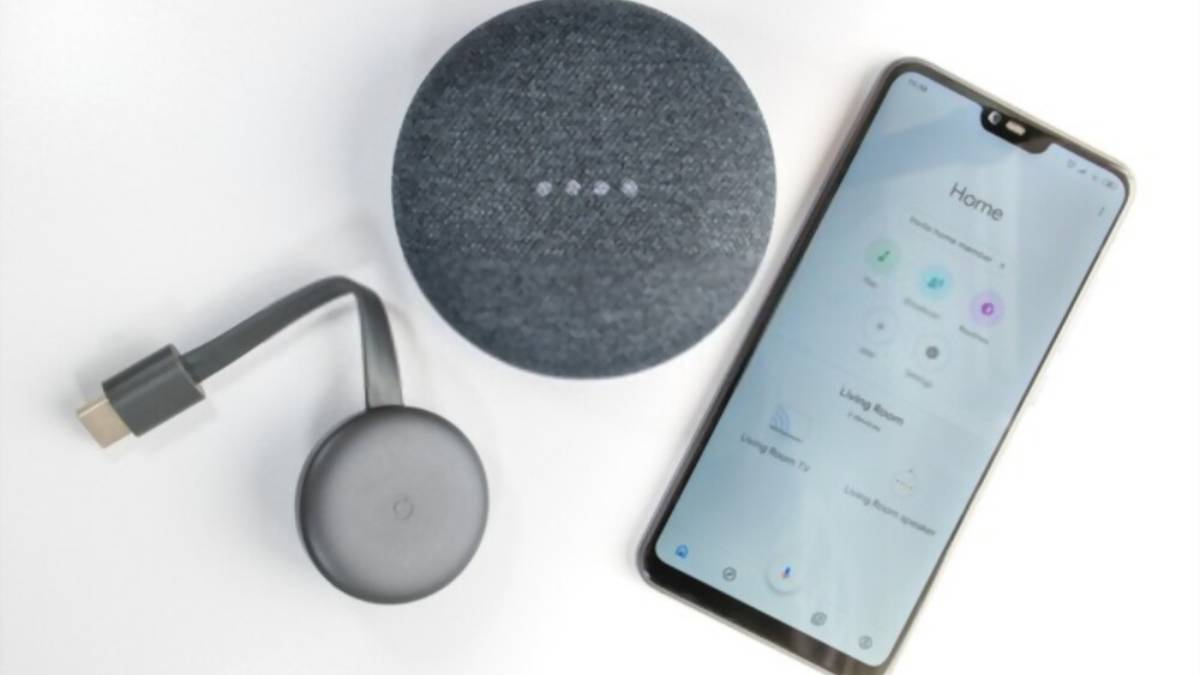Conectar su Google Chromecast a la aplicación Google Home (y luego a su hardware de Google Home) desbloquea todo el poder y el potencial de este increíble pero económico dispositivo de transmisión.
No solo podrá configurar sin esfuerzo su Google Chromecast después de que se haya conectado a través de la aplicación Google Home, sino que una vez que lo haya conectado a su hardware de Google Home (ya sea Google Home o Google Home Mini) podrá ser capaz de usar controles de voz e incluso reproducir audio a través de los parlantes inalámbricos sin ningún esfuerzo extra real.
A continuación, desglosamos todo lo que necesita saber sobre cómo conectar Chromecast a las aplicaciones y dispositivos de Google Home.
Vamos a entrar en materia, ¿de acuerdo?
Conecte Chromecast a Google Home
Configure su nuevo Chromecast y Google Home Hardware
Lo primero que deberá hacer es configurar su nuevo Chromecast y el hardware de Google Home.
Esto significa encontrar una ranura de entrada HDMI abierta en su televisor para conectar su Chromecast, así como encontrar un hogar permanente para su hardware de Google Home.
Conecte ambos dispositivos en sus ubicaciones respectivas y permita que realicen el proceso de encendido inicial. Tomará un poco de tiempo (es por eso que desea cuadrarlo desde el principio), así que tome su teléfono o tableta y continúe con el siguiente paso.
Descargue la aplicación Google Home en su dispositivo
La siguiente pieza del rompecabezas para conectar su Chromecast a su hardware de Google Home es descargar la aplicación Google Home en su teléfono o tableta.
Esta aplicación está disponible en las plataformas Android e iOS, es 100% gratuita y está en continuo desarrollo por parte de la propia gente de Google. Se agregan nuevas características, nuevas actualizaciones de seguridad y nuevas capacidades todo el tiempo.
Tome esa aplicación, instálela en su dispositivo y luego prepárese para agregar su nuevo hardware Chromecast y Google Home.
Agregar un nuevo dispositivo a través de Google Home
Abra la aplicación Google Home y luego haga clic en el ícono DISPOSITIVOS que se encuentra en la sección superior derecha de la aplicación. Se verá como una pequeña caja pequeña con algunas líneas onduladas en la esquina inferior derecha del logotipo. Se encuentra justo al lado del logotipo de búsqueda.
A partir de ahí, querrá hacer clic en el mensaje AÑADIR NUEVO DISPOSITIVO que aparece en su pantalla.
Asegúrese de haber seleccionado su nuevo Chromecast primero, especialmente porque lo conectará más tarde a su hardware de Google Home.
Ejecute el proceso de configuración real (nombrando su nuevo Chromecast, conectándolo a su Wi-Fi, confirmando que está vivo y activo, y emparejándolo con su plataforma Google Home), proceso que toma alrededor de dos o tres minutos.
Vaya a la página principal de la aplicación Google Home, haga clic en el logotipo DISPOSITIVOS nuevamente y luego AGREGAR NUEVO DISPOSITIVO una vez más para que su hardware Google Home esté en funcionamiento. Sigue los mismos pasos para configurarlo que destacamos hace un momento.
Conecte estos dispositivos juntos
Regrese a la página principal de la aplicación Google Home y luego seleccione el botón MENÚ en la sección superior izquierda de la aplicación.
Navegue hacia abajo hasta el menú CONFIGURACIÓN, desplácese hasta el televisor; menú ALTAVOCES y luego haga clic en el botón (+) en la esquina inferior derecha de la pantalla.
Verá que la aplicación Google Home comienza a buscar dispositivos habilitados para Chromecast que ya haya agregado a su Google Home, momento en el que debería aparecer su altavoz (o altavoces) de Google Home.
Haga clic en esos dispositivos y luego ejecute el proceso de configuración para emparejarlos.
Ahora tendrá la capacidad de transmitir audio a través de esos altavoces (así como a través del televisor) y para controlar su Chromecast con comandos de voz que grita en el hardware de su altavoz Google Home.
Echa un vistazo a nuestra publicación de tendencias:
¡Estás listo!
Todo lo que queda por hacer es descansar, relajarse y aprovechar al máximo las integraciones perfectas que se han creado desde cero para el hardware de Chromecast y Google Home.
Cada vez que necesite realizar cambios en cualquiera de estos dos dispositivos (o en la forma en que interactúan entre sí), simplemente abra la aplicación Google Home y busque la configuración con la que necesita modificar.
¡Ahora estás listo para empezar!
Si tiene algún problema con su Chromecast, consulte la publicación en cómo restablecer Chromecast!